Компютърните екрани излъчват синкава светлина, когато са включени. Макар тази синкава светлина да изглежда добре през деня, не е удобно да я гледате в тъмни стаи или стаи с ниска осветеност.
Изследователите казват, че синкавата светлина на компютърния екран също може да повлияе на съня ви.
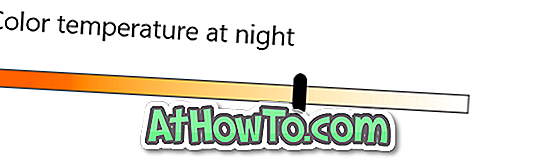
Има свободен софтуер, наречен F.lux, който автоматично променя цветовата температура на екрана на компютъра ви според времето на деня. Инструментът автоматично задава по-топъл цвят при залез слънце, за да улеснява очите ви и ви помага да спите по-добре.
Започвайки с Creators Update за Windows 10 (версия 1703), подобна функция е налична и в Windows 10, която автоматично променя цветовата температура на екрана според времето на деня. Новата функция се нарича Night light в Windows 10.
Нощната светлина предлага две опции за автоматично включване и изключване на режим Нощна светлина: ръчни тайминг и залез до изгрев. Когато използвате опцията за залез или изгрев слънце, Windows 10 автоматично задава по-топъл светлинен екран при залез слънце (използва местоположението ви, за да проверява времето на залеза и изгрева) и изключва режима Нощна светлина при изгрев слънце.
Ето как автоматично да включвате и изключвате режима Нощна светлина в Windows 10.
ЗАБЕЛЕЖКА: Трябва да използвате версия 1703 или по-нова, за да използвате тази функция.
Метод 1 от 2
Автоматично включване и изключване на нощната светлина (ръчно синхронизиране)
Стъпка 1: Отворете приложението Настройки. Придвижете се до Система > Дисплей .
Стъпка 2: В секцията Brightness and color (Яркост и цвят ) кликнете върху връзката Настройки на нощната светлина, за да отворите страницата с настройки за функцията Нощна светлина.
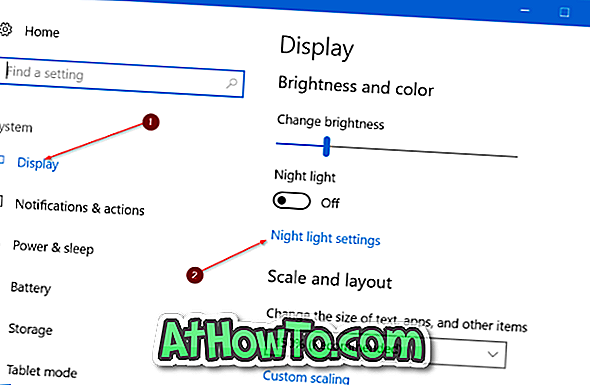
Стъпка 3: Както можете да видите на снимките, страницата за настройка на нощната светлина ви позволява да изберете цветната температура за режим Нощна светлина, график Нощна светлина.
Включете опцията Разписание нощна светлина . Изберете опцията Задаване на часа .
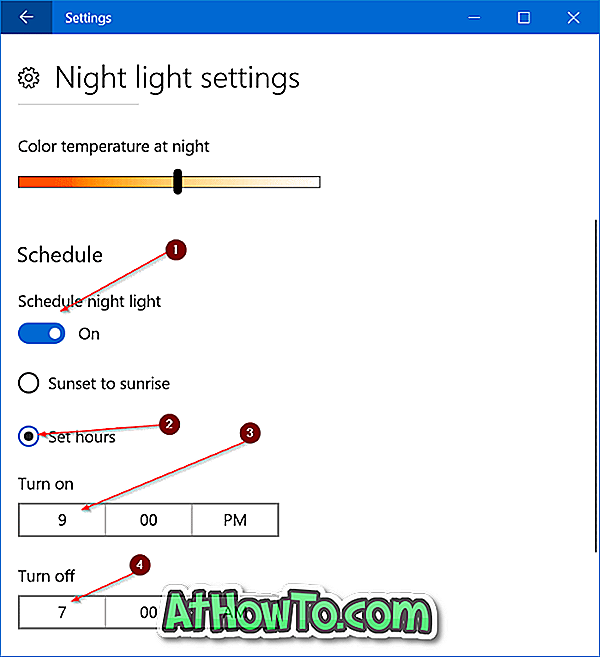
Стъпка 4: Изберете време за автоматично включване на функцията Нощна светлина и изберете време за автоматично изключване на функцията Нощна светлина всеки ден. Това е всичко!
Метод 2 от 2
Включете нощната светлина при залез слънце и изключете при изгрев слънце
Това е най-добрият начин за автоматично включване и изключване на функцията Нощна светлина. Методът за залез до изгрев автоматично превръща функцията Нощна светлина, когато залезът се случи, и включва функцията при изгрев слънце.
Функцията използва местоположението ви, така че трябва да включите услугата за местоположение, за да използвате този метод.
Стъпка 1: Придвижете се до приложението Настройки > Система > Дисплей .
Стъпка 2: В секцията Яркост и цвят щракнете върху връзката Настройки за нощна светлина .
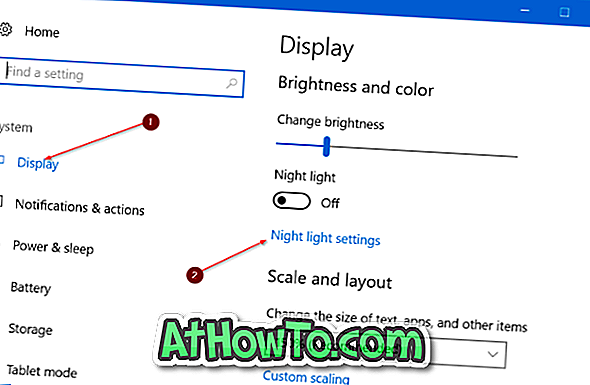
Стъпка 3: Тук, под секцията График, включете опцията Разписание нощна светлина . А ако виждате съобщението „ Включване на услугите за местоположение за насрочване на нощната светлина при залез слънце “, кликнете върху връзката „ Настройки за местоположение “ (показва се точно под съобщението, кликнете върху бутона „Промяна“, след което кликнете върху преместване на слайда на позиция), за да включите местоположението обслужване. Както вече споменахме, функцията изисква услуга за местоположение.
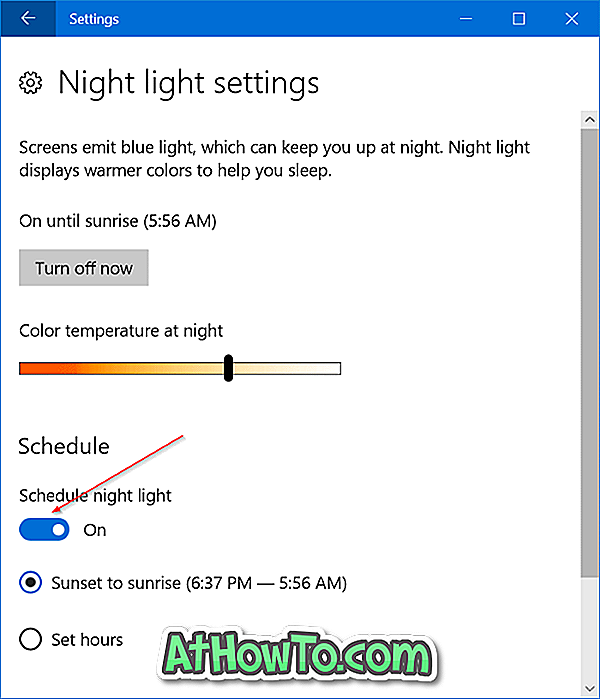
Стъпка 4: Изберете опцията Залез до изгрев . Това е! От сега нататък Windows 10 автоматично ще се включи при залез слънце и ще изключи функцията при изгрев слънце.

Съвет: Ако установите, че цветът по подразбиране на нощния режим е твърде топъл, отидете в приложението Настройки> Система> Дисплей> Настройки за режим нощна светлина> и след това преместете плъзгача за цветна температура, за да зададете по-малко топла светлина.














